Çok yazarlı bir web sitesi işletiyorsanız, kullanıcıların favori yazarlarına abone olmalarına izin vermek yazar görünürlüğünü ve kullanıcı etkileşimini artırabilir.
Ayrıca, her yazar için daha hedefli bir kitle oluşturmanızı sağlar. Bu, pazarlama çabaları için değerli olabilir, çünkü tanıtım kampanyalarını veya e-posta bültenlerini her yazarın kitlesinin özel ilgi alanlarına göre uyarlayabilirsiniz.
Örneğin, yazarlarınızdan biri teknoloji, diğeri yaşam tarzı konularına odaklanıyorsa, abonelerini segmentlere ayırabilir ve daha alakalı güncellemeler sunarak genel ziyaretçi memnuniyetini artırabilirsiniz.
Bu makalede, WordPress’te kullanıcıların bireysel yazarlara abone olmalarına nasıl kolayca izin vereceğinizi göstereceğiz.
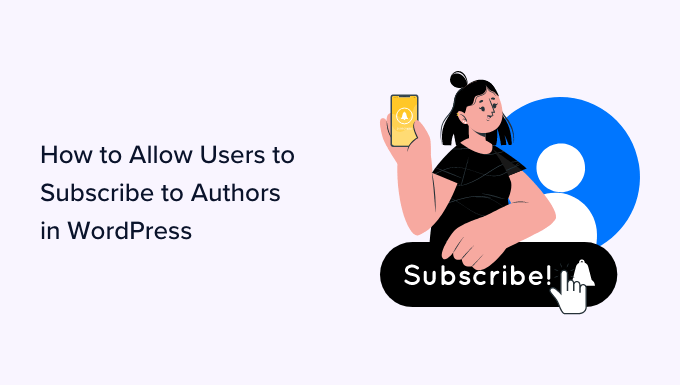
WordPress’te Kullanıcıların Yazarlara Abone Olmasına Neden İzin Verilir?
Bazı popüler çok yazarlı bloglar, kullanıcıların favori yazarlarını takip etmelerine olanak tanır, böylece tercih ettikleri yazarlar yeni yazılar yayınladığında bildirim alabilirler.
Yazar görünürlüğünü artırmak ve farklı yazarlar için belirli kitleleri hedeflemek için bu özelliği çok yazarlı WordPress sitenizde sunabilirsiniz.
Bu, WordPress web siteniz ile ona katkıda bulunan bireysel yazarlar arasında daha güçlü bir bağlantı oluşturmanıza bile yardımcı olabilir.
WordPress varsayılan olarak sitenizdeki tüm yazarlar, kategoriler, etiketler, özel yazı türleri ve yorumlar için RSS beslemeleri oluşturur. Ancak, kullanıcılarınız nereye bakacaklarını bilmeden bu besleme bağlantılarını göremezler.
Bir site sahibi olarak, kullanıcıların yazarlara kolayca abone olabilmeleri için RSS besleme bağlantılarını ve abonelik seçeneklerini web sitenize eklemeniz gerekir.
Bunu söyledikten sonra, kullanıcıların WordPress’te yazarlara abone olmalarına nasıl izin vereceğimize bir göz atalım. Bu eğitimde iki yöntemi ele alacağız ve istediğiniz yönteme geçmek için aşağıdaki bağlantıları kullanabilirsiniz:
Yöntem 1: Aboneliğe İzin Vermek için Yazarın Biyografisine RSS Akışı Bağlantıları Ekleyin
WordPress sitenizdeki tüm yazarların, aşağıdaki gibi bir URL’de bulunan kendilerine ait bir RSS beslemesi vardır:
http://www.example.com/author/tom/feed/
Bu RSS beslemesi bağlantısını yazar biyografisine ekleyerek kullanıcıların WordPress’te yazarlara abone olmalarına kolayca izin verebilirsiniz.
Bunu yapmak için WordPress kontrol panelinden Kullanıcılar menü sekmesini ziyaret etmelisiniz. Oraya gittiğinizde, profili düzenlemek için bir yazarın adının altındaki ‘Düzenle’ bağlantısını tıklayın.
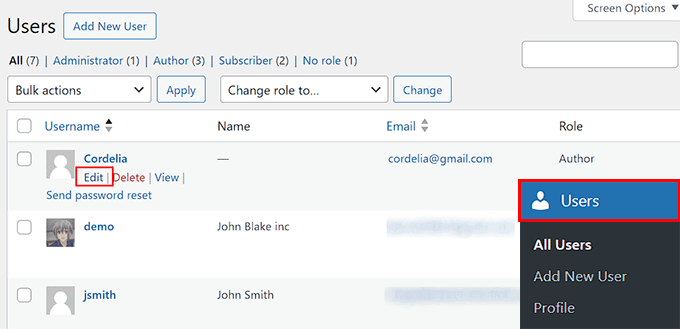
Bu sizi ‘Kullanıcıyı Düzenle’ sayfasına götürecektir ve burada ‘Kullanıcı hakkında’ bölümüne ilerlemeniz gerekmektedir.
Burada, ‘Biyografik Bilgi’ seçeneğinin yanına yazar biyografisini ekleyebilirsiniz. Bunu yaptıktan sonra, aşağıdaki HTML kodunu bölüme ekleyin:
1 | <a href="http://www.example.com/author/tom/feed">Subcribe to Tom's Posts</a> |
Bu kod, yazar biyografisinde yazarınızın RSS beslemesine bir bağlantı görüntüler.
Ancak, example.com yerine kendi web sitenizin URL’sini ve ‘Tom’ yerine yazarınızın adını yazmayı unutmayın, aksi takdirde HTML kodu web sitenizde çalışmayacaktır.
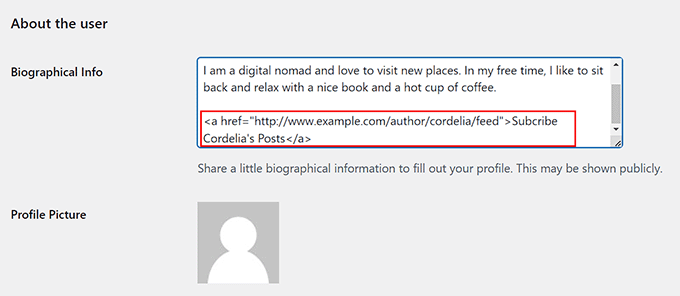
Son olarak, ayarlarınızı kaydetmek için en alttaki ‘Değişiklikleri Kaydet’ düğmesine tıklayın.
Artık WordPress blogunuzda bir yazıyı görüntüleyerek RSS besleme bağlantısıyla birlikte yazar biyografisini görebilirsiniz.
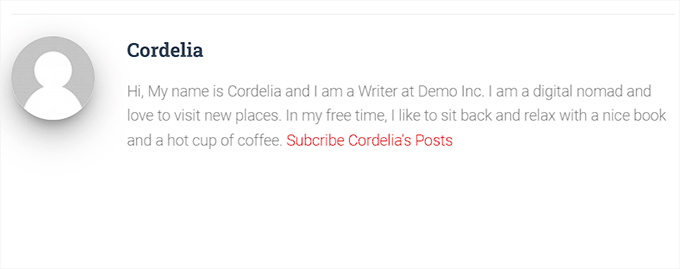
Kullanıcılarınız artık bu bağlantıyı kullanarak ve Feedly gibi bir besleme okuyucusuna ekleyerek yazarlarınıza abone olabilecekler.
Bunun bir örneğini aşağıdaki ekran görüntümüzde görebilirsiniz.
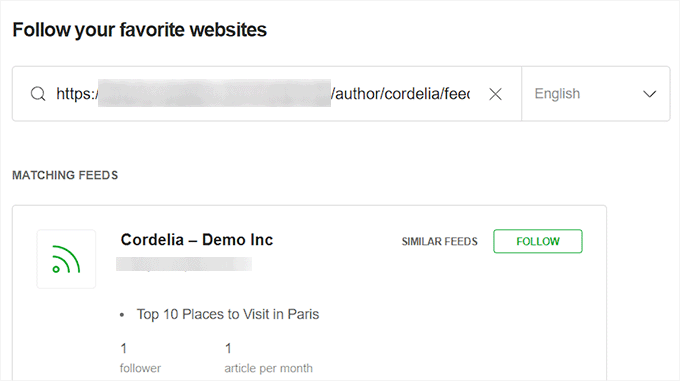
Yöntem 2: Kod Kullanarak Yazılara/Sayfalara Yazar RSS Akışı Bağlantıları Ekleme (Önerilen)
Web sitenizdeki sayfalara veya gönderilere yazarın RSS besleme bağlantılarını eklemek istiyorsanız, bu yöntem tam size göre.
Bunu temanızın functions.php dosyasına özel kod ekleyerek yapabilirsiniz. Ancak kodu yazarken yapacağınız en küçük bir hata sitenizi bozabilir ve erişilemez hale getirebilir.
Bu yüzden WPCode kullanmanızı öneriyoruz. Web sitenize özel kod eklemeyi süper güvenli ve kolay hale getiren piyasadaki en iyi WordPress kod parçacıkları eklentisidir.
Öncelikle WPCode eklentisini yüklemeniz ve etkinleştirmeniz gerekir. Ayrıntılı talimatlar için WordPress eklentisinin nasıl kurulacağına ilişkin adım adım kılavuzumuza bakın.
Not: Bu eğitim için WPCode ücretsiz sürümünü kullanabilirsiniz. Ancak, premium plana yükseltmek koşullu mantık, kod parçacıklarından oluşan bir bulut kitaplığı ve daha fazlası gibi daha fazla özelliğe erişmenizi sağlayacaktır.
Etkinleştirmenin ardından, WordPress kontrol panelinden Kod Parçacıkları ” + Parçacık Ekle sayfasını ziyaret edin. Burada, ‘Özel Kodunuzu Ekleyin (Yeni Snippet)’ seçeneğinin altındaki ‘Snippet Kullan’ düğmesine tıklayın.

Bu sizi kod parçacığı için bir ad ekleyerek başlayabileceğiniz ‘Özel Snippet Oluştur’ sayfasına yönlendirecektir.
Bunu yaptıktan sonra, ekranın sağ tarafındaki Kod Türü açılır menüsünden ‘PHP Snippet’ seçeneğini seçin.
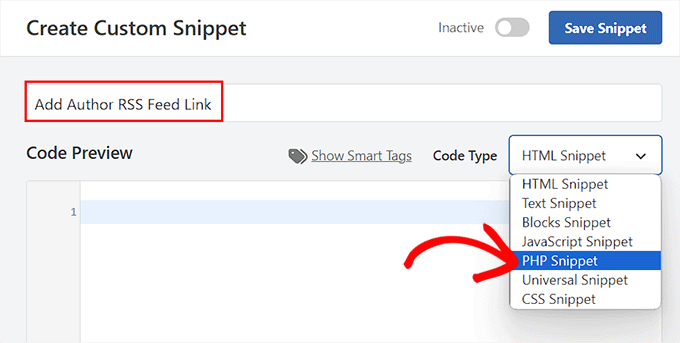
Ardından, aşağıdaki özel kodu ‘Kod Önizleme’ kutusuna eklemeniz gerekir:
1 2 3 4 5 6 7 8 9 10 11 12 13 14 15 16 | // Function to generate author's RSS feed link function wpb_author_feed() { $authorfeed = get_author_feed_link( get_the_author_id(), ''); $authorfeedlink = '<a href='. $authorfeed . '>Subscribe to get more posts from ' . get_the_author_meta( 'display_name') .'' ; return $authorfeedlink; } // Create a shortcode to display the linkadd_shortcode('authorfeed', 'wpb_author_feed'); // Enable shortcode execution in WordPress text widgetsadd_filter('widget_text', 'do_shortcode'); |
Bu özel kod, bir yazar için RSS besleme bağlantısı görüntülemek istediğiniz sayfaya, gönderiye veya widget alanına eklemeniz gereken yerleşik [authorfeed] kısa koduyla birlikte gelir.
Bundan sonra, ‘Ekleme’ bölümüne gidin ve ‘Otomatik Ekleme’ modunu seçin.
Özel kod, kısa kod eklendikten sonra web sitenizde otomatik olarak yürütülecektir.

Son olarak, en üste geri gidin ve ‘Etkin Değil’ anahtarını ‘Etkin’ olarak değiştirin.
Ardından, ayarlarınızı kaydetmek için ‘Snippet’i Kaydet’ düğmesine tıklayın.
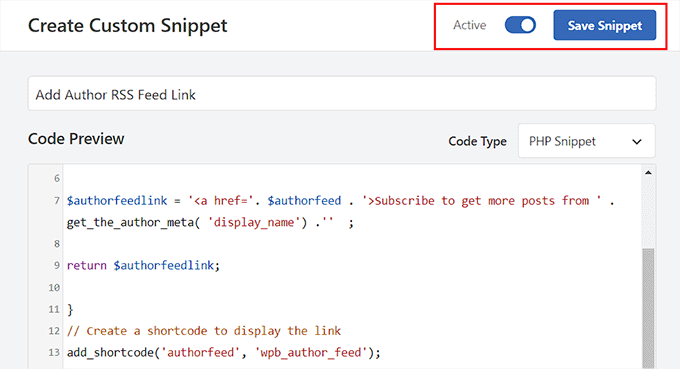
Yazar RSS Akışı Bağlantısını Bir Sayfaya/Yazıya Ekleme
Kullanıcıların sayfalardaki ve gönderilerdeki RSS besleme bağlantılarını kullanarak yazarlara abone olmalarına izin vermek istiyorsanız, bu yöntem tam size göre.
İlk olarak, WordPress yönetici kenar çubuğundan blok düzenleyicide bir sayfa/gönderi açın. Buradan, blok menüsünü açmak için sol üst köşedeki blok ekle ‘+’ düğmesine tıklayın.
Ardından, sayfaya/gönderiye Kısa Kod bloğunu ekleyin ve ardından aşağıdaki kısa kodu bloğun içine yapıştırın:
[authorfeed]
Not: Bu kısa kodu gönderinizin sonuna eklemenizi öneririz. Aksi takdirde, özel kod RSS besleme bağlantısını gönderi içeriğinize ekleyecektir.
![Add the [authorfeed] shortcode to page or post Add the [authorfeed] shortcode to page or post](https://www.wpbeginner.com/wp-content/uploads/2016/08/add-the-author-feed-shortcode.png)
Bu kısa kod daha sonra bu sayfayı/yazıyı yazan yazarın RSS beslemesini web sitesinin ön tarafında gösterecektir.
Herhangi bir nedenle bu yazının/sayfanın yazarını değiştirmek isterseniz, bunu blok panelindeki ‘Yazar’ açılır menüsünden yapabilirsiniz.

Son olarak, ayarlarınızı kaydetmek için en üstteki ‘Güncelle’ veya ‘Yayınla’ düğmesine tıklayın.
Şimdi, web sitenizde bu sayfayı veya gönderiyi ziyaret ettiğinizde, bloğu eklediğiniz yazarın RSS besleme bağlantısını göreceksiniz.

Bu bağlantıya tıklayan kullanıcılar, yazarın RSS beslemesi sayfasına yönlendirilecek ve burada bağlantıyı kopyalayıp besleme okuyucularına yapıştırabileceklerdir.
Daha sonra yazarınıza abone olabilecekler.
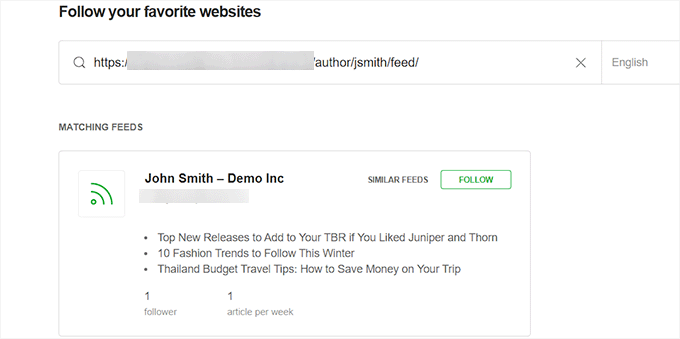
Yazar RSS Akışı Bağlantısını Kenar Çubuğuna Ekleyin
WordPress kenar çubuğuna kullanıcı aboneliği için yazar RSS beslemesi bağlantısını eklemek istiyorsanız, aşağıdaki adımları izleyin. FSE kullanan bir WordPress temanız varsa bu seçeneğin kullanılamayacağını unutmayın.
WordPress panosundan Görünüm ” Widget ‘lar sayfasını ziyaret ederek ve üstteki blok ekle ‘+’ düğmesine tıklayarak başlayabilirsiniz.
Ardından, blok menüsünden Kısa Kod bloğunu ekleyin ve aşağıdaki kısa kodu içine yapıştırın:
[authorfeed]
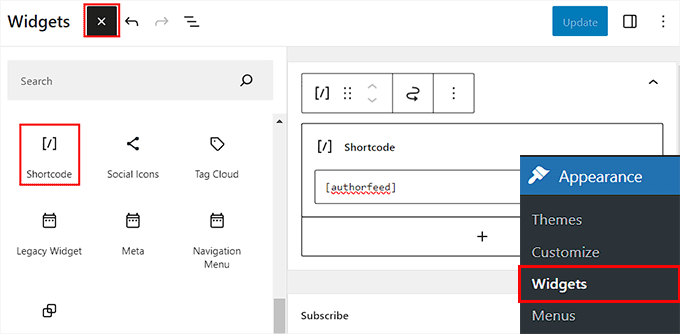
Son olarak, ayarlarınızı kaydetmek için en üstteki ‘Güncelle’ düğmesine tıklayın.
Artık bir kullanıcı web sitenizdeki bir yazıyı/sayfayı ziyaret ettiğinde, bunu yazan yazarın RSS beslemesi kenar çubuğunda görüntülenecektir.
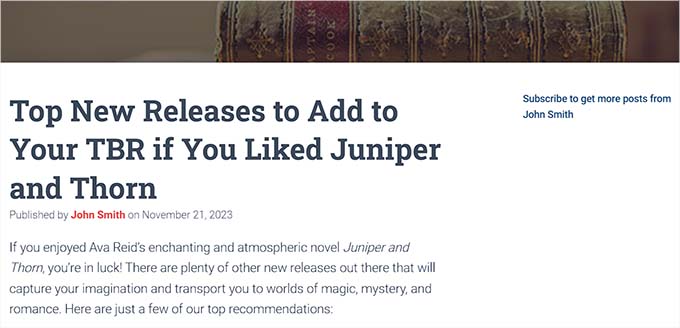
Yazar RSS Akışı Bağlantısını Tam Site Düzenleyicisine Ekleme
Eğer bir blok tema kullanıyorsanız, ‘Widget’lar’ sayfası sizin için kullanılabilir olmayacaktır.
Bu durumda, tam site düzenleyicisini başlatmak için WordPress yönetici kenar çubuğundan Görünüm ” Düzen leyici sayfasını ziyaret etmeniz gerekir.
Bunu yaptıktan sonra, devam edin ve blok menüsünü açmak için sol üst köşedeki blok ekle ‘+’ düğmesine tıklayın.
Ardından, Kısa Kod bloğunu web sitesinde tercih ettiğiniz yere ekleyin ve ardından aşağıdaki kısa kodu içine ekleyin:
[authorfeed]
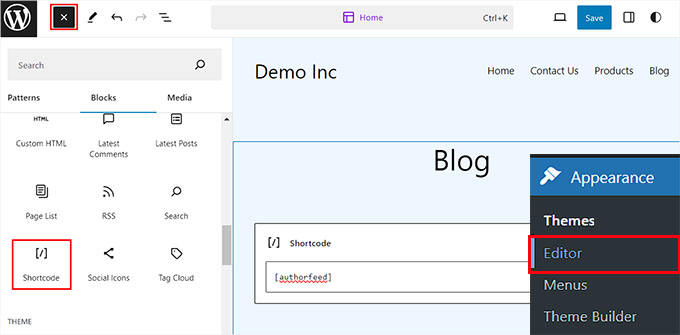
Bunu yaptıktan sonra, ayarlarınızı kaydetmek için üstteki ‘Kaydet’ düğmesine tıklayın.
Şimdi, WordPress sitenizi ziyaret edebilir ve bir yazıyı açabilirsiniz. Burada, sayfanın altında o yazıyı yazan yazarın RSS beslemesi için bir abone olma bağlantısı göreceksiniz.
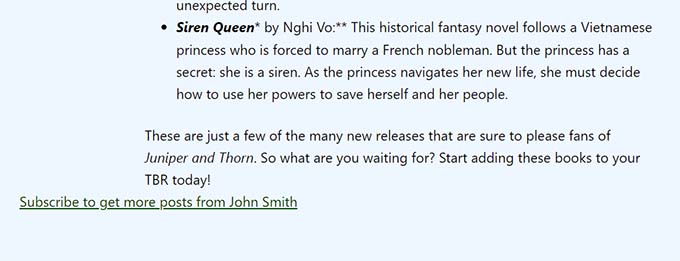
Bonus: Kullanıcıların WordPress Sitenizde Yazı Göndermesine İzin Verin
Bir yazar aboneliği özelliği eklemenin yanı sıra, kullanıcıların WordPress blogunuza kendi gönderilerini göndermelerine de izin verebilirsiniz.
Bu, kullanıcı etkileşimini artırabilir, daha fazla içerik yayınlamanıza ve farklı nişlerden makaleleri kapsamanıza yardımcı olabilir.
Ayrıca, yüksek kaliteli içeriğe sahip web siteleri arama sonuçlarında daha görünür olma eğiliminde olduğundan, arama motoru sıralamalarını da iyileştirebilir.
Yeni kullanıcıların web sitenize gönderi göndermesine izin vermenin en kolay yolu WPForms kullanmaktır. Piyasadaki en iyi WordPress iletişim formu eklentisidir ve sürükle-bırak oluşturucu, çok sayıda önceden hazırlanmış şablon ve harika spam koruması ile birlikte gelir.

Eklenti, kitaplığınıza bir ‘Blog Yazısı Gönderme Formu’ şablonu ekleyecek bir Yazı Gönderme eklentisi sunar.
Daha sonra bu şablonu olduğu gibi kullanabilir veya sürükle-bırak oluşturucuda mevcut alanları kaldırarak veya sıralarını yeniden düzenleyerek bazı değişiklikler yapabilirsiniz.
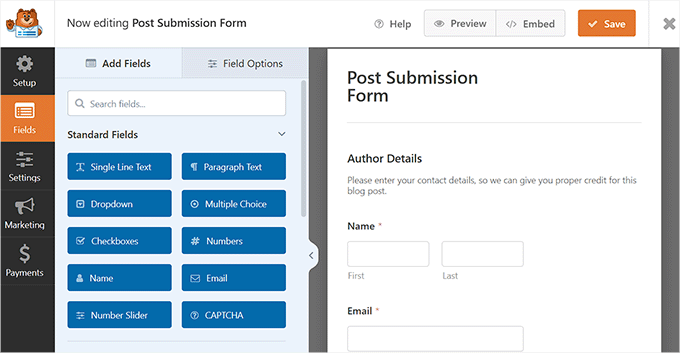
Ayrıntılı talimatlar için, kullanıcıların WordPress sitenize gönderi göndermesine nasıl izin vereceğinize ilişkin eğitimimize bakın.
Bunun dışında WPForms, WordPress sitenizdeki etkileşimi daha da artırmak için anketler ve anketler, iletişim formları ve testler eklemenize olanak tanır.
Ayrıntılar için WPForms incelememizin tamamını görebilirsiniz.
Bu makalenin, kullanıcıların WordPress’te yazarlara abone olmalarına nasıl izin vereceğinizi öğrenmenize yardımcı olduğunu umuyoruz. WordPress’te en yaygın RSS besleme hatalarının nasıl düzeltileceğine ilişkin kılavuzumuza ve piyasadaki en iyi WordPress RSS besleme eklentileri için en iyi seçimlerimize de göz atmak isteyebilirsiniz.
If you liked this article, then please subscribe to our YouTube Channel for WordPress video tutorials. You can also find us on Twitter and Facebook.





Anup Kumar
Upon clicking the subscribe link, it leads to xml data page.
How would I understand that I have subscribed an author?
WPBeginner Support
You would want to add that page to an RSS tool such as one from our article below:
https://www.wpbeginner.com/beginners-guide/what-is-rss-how-to-use-rss-in-wordpress/
Admin
Iuda
It’s possible to send a notification via email when a author make a post ?
Naeem Hussain
Thank you dear, You are great. I visit your website regularly from google search result regarding my problems. You helped me alot. Dear I have a little problem please solve it. I want to add guest post page into my wordpress website. What should i give role to the article writer. Author or Writer ?